[金山u盘装系统]win10怎么搭建局域网|win10怎么搭建局域网的方法
软件介绍
[金山u盘装系统]win10怎么搭建局域网|win10怎么搭建局域网的方法
相信很多小伙伴都有过和室友一起联网玩游戏的经历,那么如何搭建局域网呢?下面就和大家分享一下心得体会。
系统推荐:雨林木风win10系统下载
1、找到桌面左下角windows的图标点击右键

2、在弹出的方框中找到命令提示符,打开

3、弹出如图命令框,在里面直接输入netsh wlan set hostednetwork mode=allow ssid=局域网的名字 key=密码

4、到这一步别急着回车,在空格输入
以上便是win10怎么搭建局域网所以内容啦,想了解更多就关注我们系统族!我们下期再见!
相信很多小伙伴都有过和室友一起联网玩游戏的经历,那么如何搭建局域网呢?下面就和大家分享一下心得体会。
系统推荐:雨林木风win10系统下载
1、找到桌面左下角windows的图标点击右键

2、在弹出的方框中找到命令提示符,打开

3、弹出如图命令框,在里面直接输入netsh wlan set hostednetwork mode=allow ssid=局域网的名字 key=密码

4、到这一步别急着回车,在空格输入
netsh wlan start hostednetwork后按回车
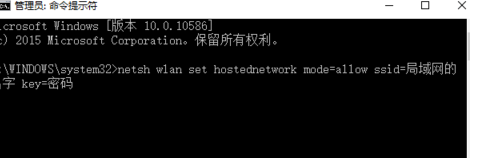
5、当提示出现已启动承载网络,才算完成,否则一定是输入错误,直接复制粘贴最好
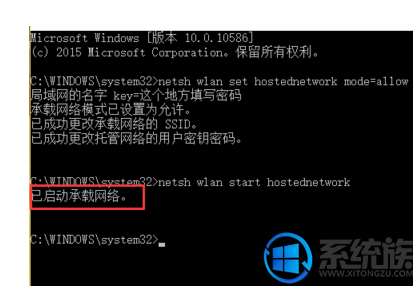
6、打开网络连接,发现已经创建好了局域网,等小伙伴的加入吧
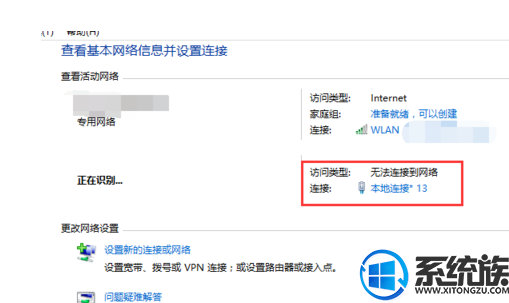
以上便是win10怎么搭建局域网所以内容啦,想了解更多就关注我们系统族!我们下期再见!
更多>>U老九推荐教程
- [小鱼u盘装系统]Win7系统硬盘图标显示不正常的修复办法
- [风云u盘装系统]windows7登顶游戏操作系统,吃鸡玩家功不可没!
- [老毛桃u盘装系统]如何解决Win10系统电脑亮度无法调节的办法
- [黑云u盘装系统]Win10系统修改hosts文件后无效的原因分析及解决
- [电脑店u盘装系统]Win10系统如何设置自动切换桌面壁纸
- [冰封u盘装系统]win10如何无线打印机|win10如何无线打印机的方法
- [得得u盘装系统]win10无线光标怎么设置|win10光标大小设置方法
- [大地u盘装系统]win10系统鼠标右键反应慢怎么办|win10系统鼠标右
- [完美u盘装系统]win10电脑任务栏怎么还原到下面|win10电脑任务栏
- [桔子u盘装系统]Win7系统调整网页字体大小的方法
- [无忧u盘装系统]Xp系统冰点还原软件卸载不了咋整|xp卸载冰点还原
- [大白菜u盘装系统]win10系统怎么修改文件后缀名的方法
- [大番薯u盘装系统]Win10系统玩英雄联盟LOL提示客户端安全组件加
- [紫光u盘装系统]win10 错误633如何解决|win10 错误633如何解决的
- [蜻蜓u盘装系统]win10系统升级显示Missing Operating System的解
- [雨林风木u盘装系统]格式化U盘修改格式没有NTFS选项的解决办法
- [小苹果u盘装系统]win10通知栏显示qq图标怎么删除|win10通知栏
- [屌丝u盘装系统]如何解决win7点击声音图标不显示音量调节
- [雨林木风u盘装系统]Win7系统开机提示Press Ctrl+Alt+Del to res
- [电脑店u盘装系统]怎么解决win7系统下用VPS服务器提示磁盘不足
更多>>U老九热门下载
- [系统猫u盘装系统]win10wifi有连接但不能上网怎么办 wifi有连接
- [黑云u盘装系统]Win7系统如何阻止网页自动下载软件程序
- [大地u盘装系统]win10怎么装3dmax2017|win10安装3dmax2017的方法
- [中关村u盘装系统]win10系统我的电脑文件夹打不开怎么处理|游戏
- [金山u盘装系统]Win7系统怎么删除一些不常用DLL文件的方法
- [小鱼u盘装系统]win7系统360极速浏览器Internet选项在哪里设置
- [中关村u盘装系统]Win10系统更新失败错误0xc1900107的解决方法
- [u启动u盘装系统]win7系统彻底卸载2345输入法的四种方法
- [大地u盘装系统]win7系统屏幕旋转了90度的还原方法
- [凤林火山u盘装系统]win8系统打印机print spooler服务无法启动的
更多>>U老九电脑课堂
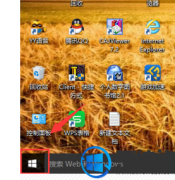


![[萝卜菜u盘装系统]Win10系统不显示u盘盘符的解决办法](http://www.ulaojiu.com/uploads/allimg/180506/1_0506143UG256.png)
![[番茄花园u盘装系统]win7系统打开AI文件提示无法打开插图的解决](http://www.ulaojiu.com/uploads/allimg/180506/1_050614363WW2.png)